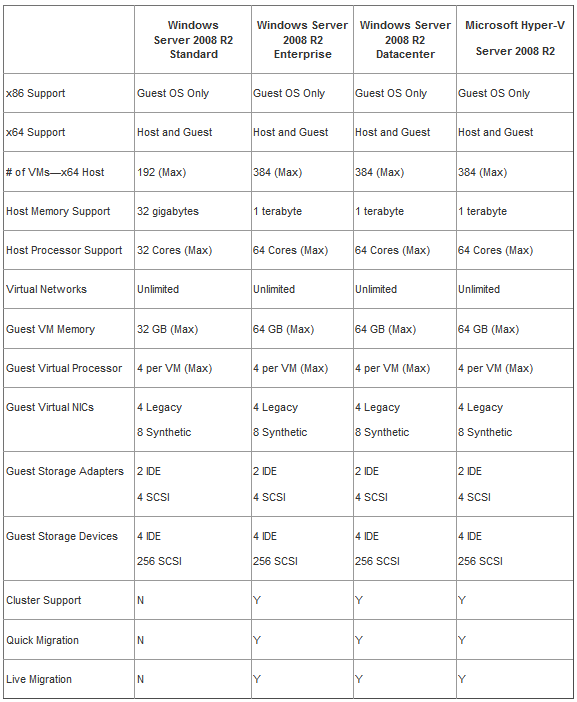[WS08R2]HOWTO:从移动存储上启动和运行完整版的 Windows Server 2008 R2
 HOWTO:从移动存储上启动和运行完整版的 Windows Server 2008 R2
HOWTO:从移动存储上启动和运行完整版的 Windows Server 2008 R2
还记得这篇日志吗 —《从UFD启动和运行Hyper-V Server 2008 R2》!?要从 UFD(USB Flash Disk 闪存盘)或移动硬盘上启动和运行 Hyper-V Server 2008 R2 是非常简单的,这是因为微软在 Hyper-V Server 2008 R2 中添加了对移动存储启动的支持。只需要参考日志中的操作流程,就可以看到成果了!在文中,gOxiA 提到只需要修改注册表中的相关项便能够在移动存储上运行完整版的 Windows Server 2008 R2,相信这才是大家更感兴趣的体验!
gOxiA 先后入手了一个PNY 8G 的 UFD和一个双接口的移动硬盘盒,目前打算在这个拥有320G存储容量的双接口(eSATA+USB)硬盘盒中独立运行一个 Windows Server 2008 R2,主要用于 Hyper-V 相关的虚拟机应用,其中虚拟机也将存储在这个移动存储中。这样一来,gOxiA 就能够节省出来笔记本本身的资源,降低本机硬盘的损耗。
实际的实施过程比较顺利,但是结果并不乐观。gOxiA 修改了 PollBootPartitionTimeout 为 30000(十进制,十六进制是0x00007530)后,在启动系统时还是出现了蓝屏 0x0000007b,看来只修改 PollBootPartitionTimeout 并不能完全解决问题。前面讲过 Hyper-V Server 2008 R2 能够直接从 UFD或大容量移动存储上启动和运行主要还是因为微软添加了对此的支持,通过对相关驱动文件内容的比较发现 Hyper-V Server 2008 R2 和 Windows Server 2008 R2 并无实质差异,不足以影响到启动失败,那么问题应该还是出在注册表设置上,查阅了一些资料发现了一个关键的注册表键 – BootDriverFlags,在 MSDN Library 中找到了合理的解释。
BootDriveFlags:On initial validation, Image Configuration Editor displays the following message in the Validation tab: Package "Bootable Windows USB Stack" would like Setting "BootDriverFlags" in Component "Kernel-PnP" set to the value "4".
找到了关键问题所在,一切都迎刃而解!非常顺利的,gOxiA 在自己的320G移动硬盘上启动并成功运行了 Windows Server 2008。下面就将详细的操作步骤与大家分享!
延长 Windows Server 2008 R2 180天评估版的许可证时间
 延长 Windows Server 2008 R2 180天评估版的许可证时间
延长 Windows Server 2008 R2 180天评估版的许可证时间
还记得早先 gOxiA 与大家分享的 Windows Server 2008 R2 SKUs 180天评估版密钥么?有了它,我们便可以理所当然的使用长达180天免费的 Windows Server 2008 R2。
gOxiA 在年初也就是1月份左右就安装了一套 180天评估版密钥的 Windows Server 2008 R2 用于 MDT 的学习和测试使用。由于不是每天都在用,所以有一段时间荒废在那里,这几天看到微软发布了 MDT 2010 Update 1,于是赶忙登录到服务器上准备测试一下,才发现这台 Windows Server 2008 R2 的许可证有效期仅剩下了 10天。难不成要重新安装一遍系统或使用其他密钥激活么?!
测试测试,结果很出乎人的意料。gOxiA 先重新输入了一遍评估密钥,虽然提示重新激活了系统,但是许可证日期还是仅剩下10天。看来这一步很显然行不通!难道就没有办法了?!gOxiA 继续测试,首先利用 slmgr 卸载了当前产品密钥,根据以往的经验,这还远远不够,因为之前的许可信息一定还残留在系统中,否则 WAT 就太容易被搞定了。这时想到了 rearm 参数,该参数用来重置评估期限的,既然如此也就能复位相关的计数器和许可信息。OK!gOxiA 执行了下面的一系列操作之后,原本只有180天评估期限的 Windows Server 2008 R2 被我又延长了。因为计算器还能够被复位1次,所以我一共又拿到了360天的期限,加上之前的180天,总共就有540天!这可是一年半的评估期哦!如果再参考 HOWTO:延长 Windows 7 的评估期限 这篇日志,恐怕时间还能够延长。Oh,Yeah!
具体步骤:
完成上面两个命令后,重新启动计算机登录系统会提示必须激活系统,此时重新输入180天的评估密钥,成功进入桌面后再重新启动一下系统即可。
免责声明:本方法只是作为一个技术研讨,旨为帮助测试或评估人员延长当前的测试评估环境,请勿将此用于其他用途。由此引发的法律责任与本人无关,本人保留一切权利。